-
Última Versión
Logitech Webcam Software 2.80.853.0a ÚLTIMO
-
Revisado por
-
Sistema Operativo
Windows XP / Vista / Windows 7 / Windows 8 / Windows 10 / Windows 11
-
Ránking Usuario
Haga clic para votar -
Autor / Producto
-
Nombre de Fichero
lws280.exe
-
MD5 Checksum
e152682a6717de32cd1a5f0e673d9baf
Logitech Webcam Software ahora es Logitech Capture.
El software es compatible con varios sistemas operativos, incluyendo Windows y macOS, y soporta una amplia gama de cámaras web de Logitech. Ofrece una gran cantidad de características que permiten a los usuarios personalizar la configuración de su cámara web y optimizar la calidad de vídeo y audio para sus necesidades específicas.
Permite a los usuarios capturar imágenes y grabar vídeos, así como una aplicación de control. También le ofrece la opción de habilitar la detección de movimiento para su Windows 11/10.
Una de las características clave de Logitech Webcam Software es su capacidad para controlar la configuración de la cámara, como la exposición, el enfoque y el zoom. El software proporciona una interfaz intuitiva que permite a los usuarios ajustar estas configuraciones de forma fácil y rápida, lo que resulta en un metraje de vídeo claro y detallado. Además, los usuarios pueden elegir entre una variedad de perfiles de cámara preestablecidos que están optimizados para diferentes condiciones de iluminación y entornos.
Otra característica notable de Logitech Webcam Software para PC es su capacidad para grabar y transmitir vídeo y audio de alta calidad. Los usuarios pueden capturar vídeos fácilmente, tomar instantáneas y transmitir contenido en vivo a plataformas populares como YouTube, Twitch y Facebook.
El software también soporta una variedad de resoluciones de grabación y transmisión, incluyendo 720p, 1080p e incluso 4K, asegurando que los usuarios puedan capturar y transmitir vídeo de alta calidad sin importar sus necesidades.
También incluye características avanzadas como el seguimiento facial, la detección de movimiento y el control de panorámica, inclinación y zoom. Estas características permiten a los usuarios personalizar su experiencia con la cámara web y automatizar ciertas tareas, como seguir el movimiento de un sujeto o ajustar la posición de la cámara según comandos de voz.
En general, Logitech Webcam Software es una excelente opción para cualquiera que busque optimizar su experiencia con la cámara web.
Con su interfaz intuitiva, características avanzadas y amplia compatibilidad, proporciona a los usuarios una potente herramienta para capturar vídeo de alta calidad, personalizar la configuración de la cámara y mejorar su experiencia de videoconferencia, transmisión en vivo y grabación.
Cómo Usar
- Conectar cámara web – Conecte su cámara web Logitech a un puerto USB y permita que su PC reconozca el dispositivo.
- Iniciar software – Abra el software de cámara web de Logitech para acceder a la configuración y características de la cámara.
- Ajustar configuración – Modifique el brillo, contraste, zoom y enfoque para una calidad de vídeo óptima.
- Capturar fotos/vídeos – Utilice la función de grabación del software para tomar fotos o grabar vídeos.
- Habilitar detección de movimiento – Configure la detección de movimiento, si es compatible, para iniciar la grabación cuando se detecte movimiento.
- Usar cámara web para llamadas – Configure la cámara web para videollamadas en aplicaciones como Zoom, Skype o Microsoft Teams.
- Probar micrófono – Ajuste y pruebe el micrófono incorporado de la cámara web en la configuración de audio.
- Guardar y compartir medios – Almacene sus grabaciones y fotos en su PC o compártalas directamente.
- Actualizar controladores – Mantenga el software y los controladores actualizados para obtener el mejor rendimiento y compatibilidad.
OBS Studio: Un software gratuito y de código abierto para grabación de vídeo y transmisión en vivo. Ofrece amplias opciones de personalización y soporta varios complementos.
XSplit Broadcaster: Una opción popular para los streamers, XSplit ofrece potentes funciones para la transmisión en vivo y la grabación de vídeo, con una interfaz fácil de usar.
Camtasia: Un software completo de grabación de pantalla y edición de vídeo. Camtasia es ideal para crear tutoriales y presentaciones profesionales.
Bandicam: Un grabador de pantalla ligero para Windows que puede capturar cualquier cosa en la pantalla de su PC con alta calidad.
Wirecast: Un software profesional de producción de transmisión de vídeo en vivo que le permite crear webcasts de alta calidad desde múltiples fuentes.
PROS
- Interfaz fácil de usar para una navegación sencilla
- Controles y configuración de cámara avanzados
- Grabación y edición de vídeo sin interrupciones
- Actualizaciones de software y compatibilidad fiables
- Función de detección de movimiento integrada
- Esta aplicación ahora es Logitech Capture.
- Compatibilidad limitada con cámaras que no son de Logitech
- Problemas ocasionales con la estabilidad del software
- Pocas opciones de personalización para filtros
- Requiere recursos significativos del sistema
- Herramientas de edición básicas en comparación con la competencia
Traducido por el Equipo de Localización de Filehorse
 OperaOpera 125.0 Build 5729.21 (64-bit)
OperaOpera 125.0 Build 5729.21 (64-bit) MalwarebytesMalwarebytes Premium 5.4.5
MalwarebytesMalwarebytes Premium 5.4.5 PhotoshopAdobe Photoshop CC 2026 27.1 (64-bit)
PhotoshopAdobe Photoshop CC 2026 27.1 (64-bit) BlueStacksBlueStacks 10.42.153.1001
BlueStacksBlueStacks 10.42.153.1001 OKXOKX - Buy Bitcoin or Ethereum
OKXOKX - Buy Bitcoin or Ethereum Premiere ProAdobe Premiere Pro CC 2025 25.6.3
Premiere ProAdobe Premiere Pro CC 2025 25.6.3 PC RepairPC Repair Tool 2025
PC RepairPC Repair Tool 2025 Hero WarsHero Wars - Online Action Game
Hero WarsHero Wars - Online Action Game TradingViewTradingView - Trusted by 60 Million Traders
TradingViewTradingView - Trusted by 60 Million Traders Edraw AIEdraw AI - AI-Powered Visual Collaboration
Edraw AIEdraw AI - AI-Powered Visual Collaboration
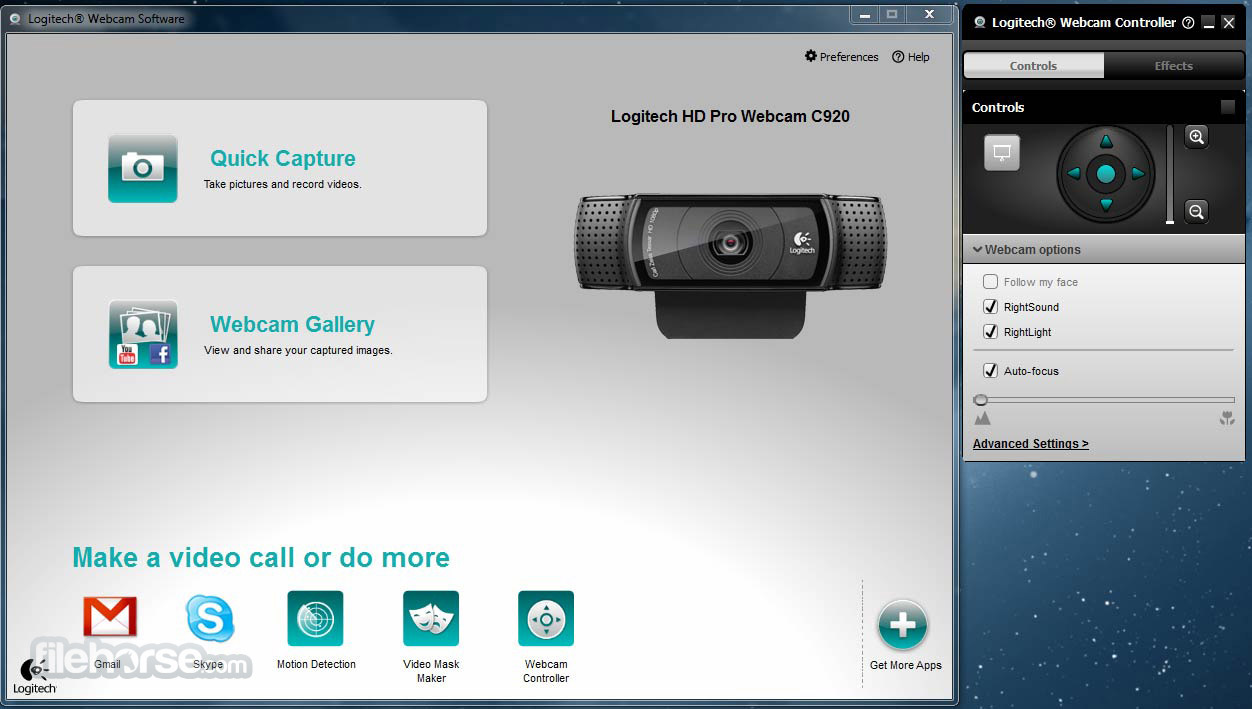
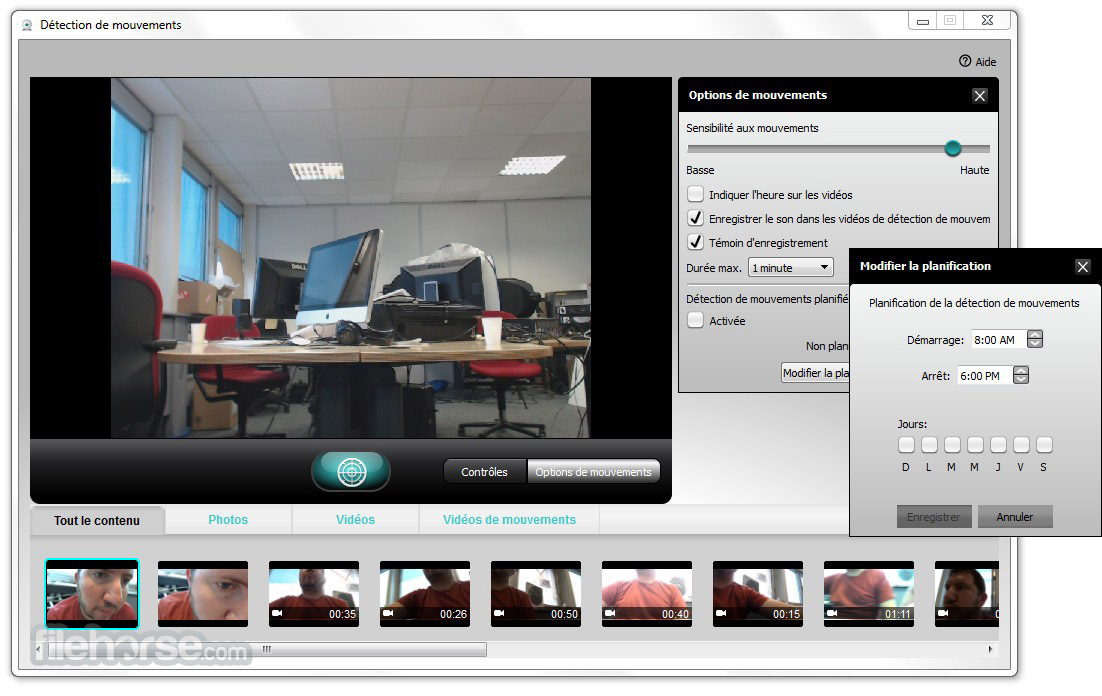


Comentarios y Críticas de Usuarios